Croc es una herramienta basada en CLI de código abierto que permite transferir archivos de forma segura entre sistemas. Durante la transferencia de archivos, se genera un código para que los sistemas del remitente y el receptor lo utilicen para el cifrado de extremo a extremo. Ya sea que el remitente y el receptor estén en la misma red o en redes diferentes, Croc puede transferir archivos fácil y rápidamente entre ellos sin necesidad de redirección de puertos. Croc se puede instalar y usar en Linux, Windows y MacOS, lo que le permite compartir archivos entre diferentes sistemas operativos.
En el tutorial de hoy, instalaremos Croc para transferir archivos de forma segura entre sistemas Ubuntu. Para instalar Croc en Ubuntu, debe tener privilegios de root o sudo.
Nota :El procedimiento ha sido demostrado en Ubuntu sistema operativo Puede usar el mismo procedimiento de instalación para Debian SO.
Instalación de Croc en Ubuntu
Para la demostración, usaremos dos Ubuntu 20.04 máquinas LTS. En ambas máquinas, instalaremos Croc. Siga los pasos a continuación para instalar Croc en el sistema Ubuntu.
Paso 1:Descarga Croc
Para descargar Croc, visite la página de Croc GitHub y descargue Croc .deb paquete para el sistema operativo Linux. Puede descargar 32 bits o 64 bits según la arquitectura de su sistema operativo.
También puede usar el siguiente comando para descargar la última versión de Croc de 64 bits, es decir, 9.4.2 (a partir de octubre de 2021):
$ wget https://github.com/schollz/croc/releases/download/v9.4.2/croc_9.4.2_Linux-64bit.deb
Una vez descargado, verá el resultado como se muestra a continuación.

Paso 2:Instalación de Croc
Después de la descarga, puede instalar el paquete Croc .deb usando el comando apt.
Use el siguiente comando para instalar Croc:
$ sudo apt install ./croc_9.4.2_Linux-64-bit.deb
Si ha descargado otra versión, asegúrese de reemplazarla con .deb nombre de archivo utilizado en el comando anterior.
También tenga en cuenta que si el archivo descargado está en otro directorio, asegúrese de moverse primero dentro de ese directorio. Luego puede ejecutar el comando de instalación.
Paso 3:Verificación de la instalación
Para verificar la instalación de Croc, ejecute el siguiente comando:
$ corc -v
Si Croc se instaló correctamente, la salida mostrará la versión de Croc.

Uso de Cocodrilo
Después de instalar croc en ambos sistemas, estamos listos para compartir archivos entre ellos. Transferir un archivo con Croc es muy fácil. Un remitente solo tiene que ejecutar un solo comando para enviar un archivo. Este comando genera un código. Para recibir ese archivo, el receptor solo tiene que teclear ese código en su Terminal.
Transferir un solo archivo
Para enviar un solo archivo usando Croc, muévase dentro del directorio donde se encuentra el archivo y luego use el siguiente comando:
$ croc enviar
Por ejemplo, para enviar un archivo llamado testfile.txt ubicado dentro del directorio de inicio de la máquina del remitente, ejecute el siguiente comando:
$ croc send testfile.txt
Después de ejecutar el comando anterior, verá un código que se muestra en la salida. Copia este código. En nuestro ejemplo, el código que se muestra en la salida es croc 6441-ballon-disney-domain .
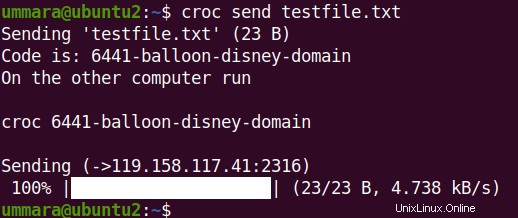
Ahora, en la otra máquina donde desea transferir el archivo, pegue ese código en la Terminal y presione Enter . Después de eso, le preguntará si desea aceptar ese archivo. Presiona y para aceptar el archivo. Ahora el archivo se transferirá a la otra máquina.
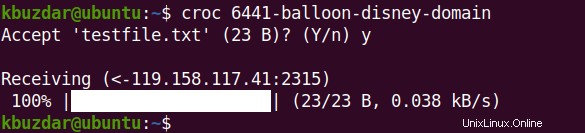
De forma predeterminada, Croc le pregunta si desea sobrescribir un archivo existente. Si desea que Croc sobrescriba un archivo existente sin preguntar, use el –yes–overwrite opción de la siguiente manera:
$ croc --yes --overwrite testfile.txt
Transferir varios archivos
Para transferir varios archivos usando Croc, muévase dentro del directorio que contiene los archivos. Luego usa el siguiente comando:
$ croc send
Por ejemplo, para enviar 3 archivos llamados testfile.txt, testfile2.txt, y archivo de prueba3.txt ubicado dentro del directorio de inicio de la máquina del remitente, ejecute el siguiente comando:
$ croc send testfile.txt, testfile2.txt, and testfile3.txt
Después de ejecutar el comando anterior, verá un código que se muestra en la salida. Copia este código.
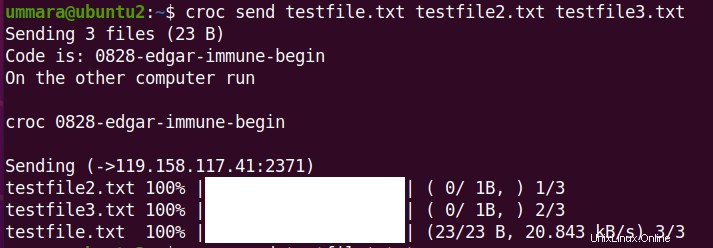
Ahora, en la otra máquina donde desea transferir estos archivos, pegue ese código en la Terminal y presione Enter . Después de eso, le preguntará si desea aceptar estos archivos. Presiona y para aceptar los archivos. Ahora todos los archivos se transferirán a la otra máquina.
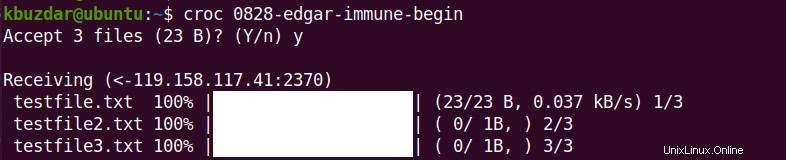
Para enviar varios archivos, también puede utilizar el carácter comodín. Por ejemplo, para enviar todos los archivos cuyos nombres terminan en .txt , puede usar el carácter comodín de la siguiente manera:
$ croc send *.txt
Transferir un Directorio
Para transferir un directorio usando Croc, muévase dentro del directorio principal donde se encuentra el directorio deseado, luego use el siguiente comando:
$ croc enviar
Por ejemplo, para enviar un directorio llamado testdirectory ubicado dentro del directorio de inicio de la máquina del remitente, ejecute el siguiente comando:
$ croc send testdirectory
Después de ejecutar el comando anterior, verá un código que se muestra en la salida. Copia este código.
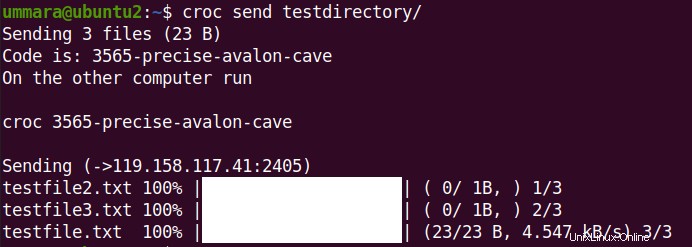
Ahora, en la otra máquina donde desea transferir el directorio, pegue el código en la Terminal y presione Enter . Después de eso, le preguntará si desea aceptar los archivos. Presiona y para aceptar los archivos. Ahora el directorio con su contenido se transferirá a la otra máquina.
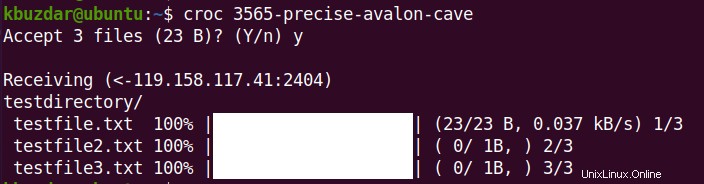
Transferir mediante código personalizado
Mientras envía el archivo, también puede especificar su código personalizado usando el –code opción.
$ croc send –code
Por ejemplo, desea usar maravilloso como código al enviar el archivo testfile.txt a otro sistema. En este caso, el comando sería:
$ croc send --code wonderful testfile.txt
En el lado del receptor, deberá usar el código anterior para recibir el archivo:
$ cocodrilo maravilloso
Transferir texto
También puede enviar texto a otras máquinas usando el –text opción de la siguiente manera:
$ croc send --text "this is URL"
Copie el código que se muestra en la máquina emisora y luego péguelo en la Terminal de la máquina receptora. Después de eso, el texto especificado se transferirá a la otra máquina.
Desinstalar Croc
Si por alguna razón desea eliminar Croc, use el siguiente comando para hacerlo:
$ sudo apt remove croc
Si pide confirmación, presione y y luego Entrar . Después de eso, Croc se eliminará de su máquina.
En esta publicación, explicamos cómo instalar y usar Croc en el sistema operativo Ubuntu. Ahora puede transferir archivos de forma fácil y segura entre sus máquinas Ubuntu. También explicamos cómo desinstalar Croc en caso de que necesite eliminarlo de su sistema.
